- macOS tiek pastāvīgi atjaunināts, un beidzot ir klāt jaunākais Big Sur atjauninājums.
- Šajā ceļvedī mēs parādīsim, kā instalēt iPhone un iPad lietotnes savā Mac datorā.
- Vai vēlaties uzzināt vairāk par Mac OS? Šis Mac OS rakstā ir visas nepieciešamās atbildes.
- Mēs iepriekš apskatījām Mac jautājumus un ceļvežus, un jūs visus varat atrast mūsu Mac centrmezgls.
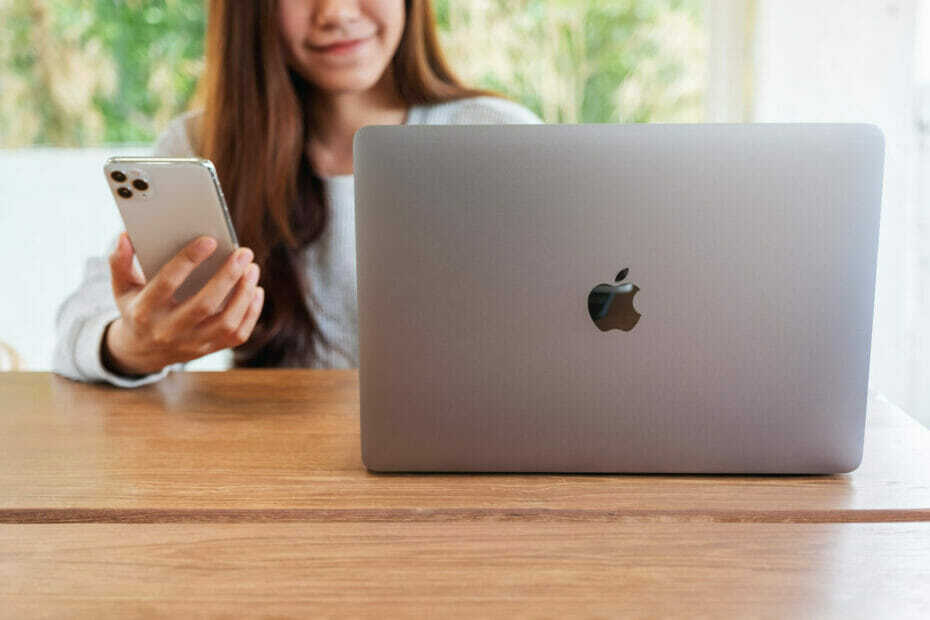
Daudzas kļūdas un problēmas izraisa pārblīvēta sistēma. Tīrīs un optimizēs jūsu sistēmu. Lejupielādējiet to tūlīt un padariet savu Mac OS ātrāku, veicot tikai trīs vienkāršas darbības:
- Lejupielādējiet un instalējiet veļas mazgājamo mašīnu X9.
- Pagaidiet, līdz tā sāk automātisko skenēšanu, lai atrastu Mac OS problēmas.
- Klikšķis Tīrs lai atbrīvotos no visām iespējamām nepatikšanām.
- Veļas mazgājamo mašīnu X9 ir lejupielādējis 0 lasītāji šomēnes.
Big Sur atjauninājums macOS beidzot ir klāt, un tas ir radījis dažas pārsteidzošas funkcijas. Viena no gaidītākajām funkcijām ir spēja dabiski palaist iOS lietotnes savā Mac datorā.
IOS lietotņu izmantošana MacOS ir diezgan vienkārša, un šajā rokasgrāmatā mēs parādīsim, kā MacOS instalēt jebkuru iPhone vai iPhone.
Kā es varu instalēt jebkuru iPhone vai iPad lietotni macOS Big Sur?
1. Pārliecinieties, vai jūsu ierīce ir saderīga

Iespēja instalēt iOS lietotnes macOS ir pieejama tikai jaunākajos Mac datoros ar M1 mikroshēmu. Ja jūsu Mac datorā nav M1 mikroshēmas, tajā nevarēsit instalēt un palaist iOS lietotnes.
2. Lejupielādējiet lietotni no AppStore
- Palaidiet Aplikāciju veikals no piestātnes.
- Izmantojiet meklēšanas joslu un ievadiet tās lietotnes nosaukumu, kuru vēlaties lejupielādēt.
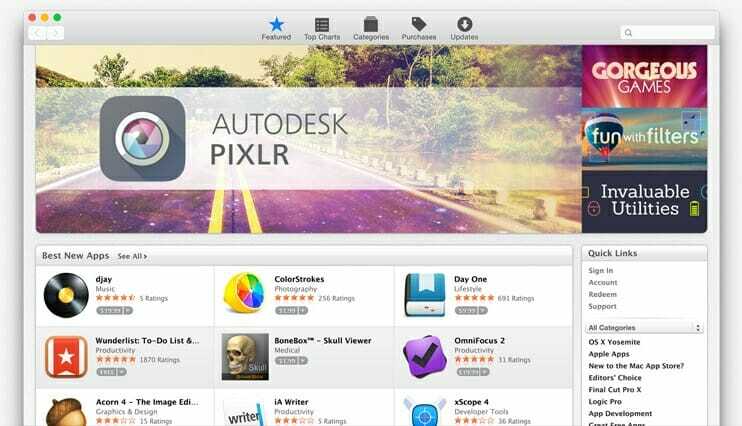
- Tagad noklikšķiniet uz iPhone un iPad lietotnes lai parādītu tikai iOS lietojumprogrammas.
- Instalējiet vēlamo lietojumprogrammu un palaidiet to.
Paturiet prātā, ka ne visas iOS lietojumprogrammas ir pieejamas lejupielādei MacOS. Ir arī vērts pieminēt, ka daudzas lietotnes darbojas lieliski, taču tām nav pilnīga peles un tastatūras atbalsta.
Jums arī jāzina, ka vienmēr lejupielādēsit iPad lietotni, nevis iPhone lietotni. Tomēr, ja iPad versija nav pieejama, tā vietā tiks lejupielādēta iPhone versija.
Tātad, kāda ir atšķirība starp iPad un iPhone versijām? iPad lietotnes darbojas gandrīz kā parastās lietojumprogrammas, un jūs varat tās samazināt, palaist pilnekrāna režīmā vai dalītā ekrāna režīmā.
No otras puses, iPhone lietotnēs nav pieejama neviena no šīm funkcijām, tāpēc jūs nevarēsiet to izmērus mainīt vai palaist pilnekrāna režīmā.
IPhone un iPad lietotņu instalēšana macOS Big Sur ir diezgan vienkārša, un jums vajadzētu būt iespējai palaist iOS lietotnes savā MacOS, ja vien jūsu Mac darbina M1 mikroshēma.

Vai joprojām rodas problēmas ar jūsu Mac OS?
Labojiet tos ar šo rīku:
- Lejupielādējiet un instalējiet tūlīt veļas mazgājamo mašīnu X9 no oficiālās vietnes
- Pagaidiet automātisko skenēšanu, lai sāktu un pamanītu problēmas.
- Klikšķis Tīrs sākt optimizēt savu Mac OS, lai iegūtu labāku pieredzi.
Restoro ir lejupielādējis 0 lasītāji šomēnes.
![5 labākie tīkla joslas platuma monitori operētājsistēmai Mac [2021 Guide] • MacTips](/f/50649cce2c4dd2620104929456784597.jpg?width=300&height=460)

![5 labākie 2021. gada genogrammu veidotāji [Mac, Web] • MacTips](/f/b40efc2e877b6fcc3c701c875506e816.jpg?width=300&height=460)